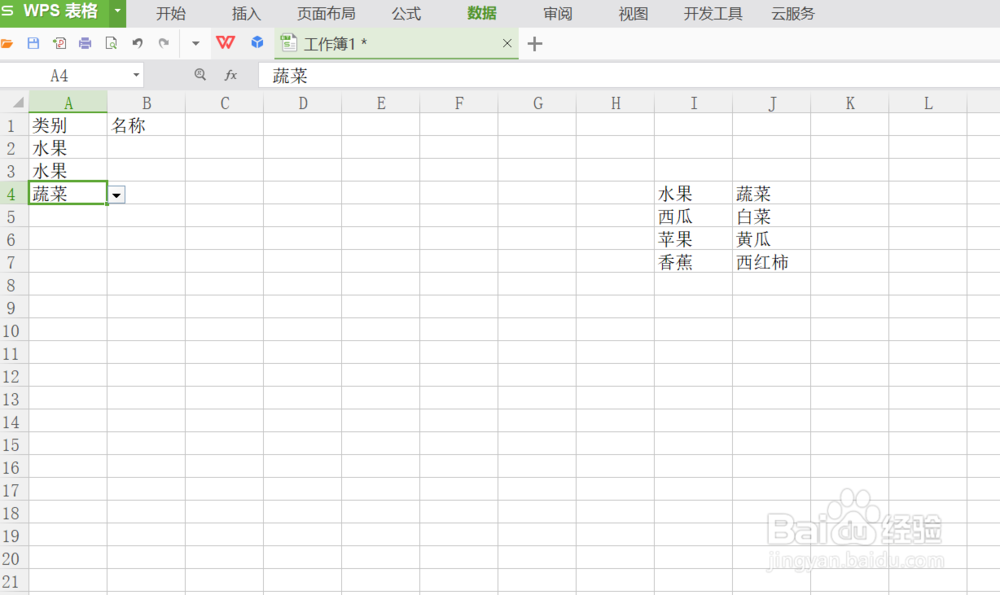1、首先打开WPS表格,输入如图内容。选中内容。如图。


2、点击表格上方的工具栏中公式选项,点击指定按钮,弹出框中勾选首行前面的对号。点击确定。

3、如图选中首行数据。点击公式,选择名称管理。如图。
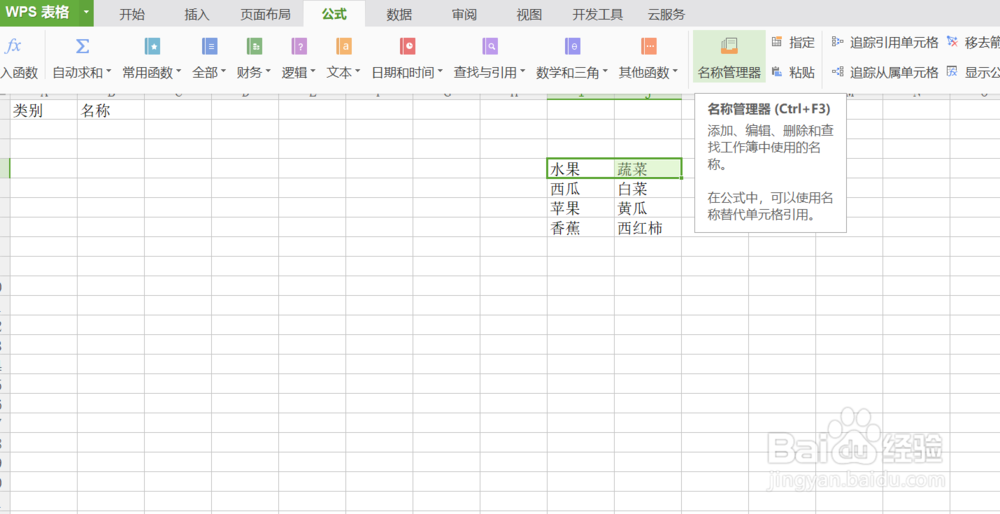
4、弹出框点击添加按钮,按如图填写。

5、选出需要填充数据的范围,点击数据选择有效性。如图。
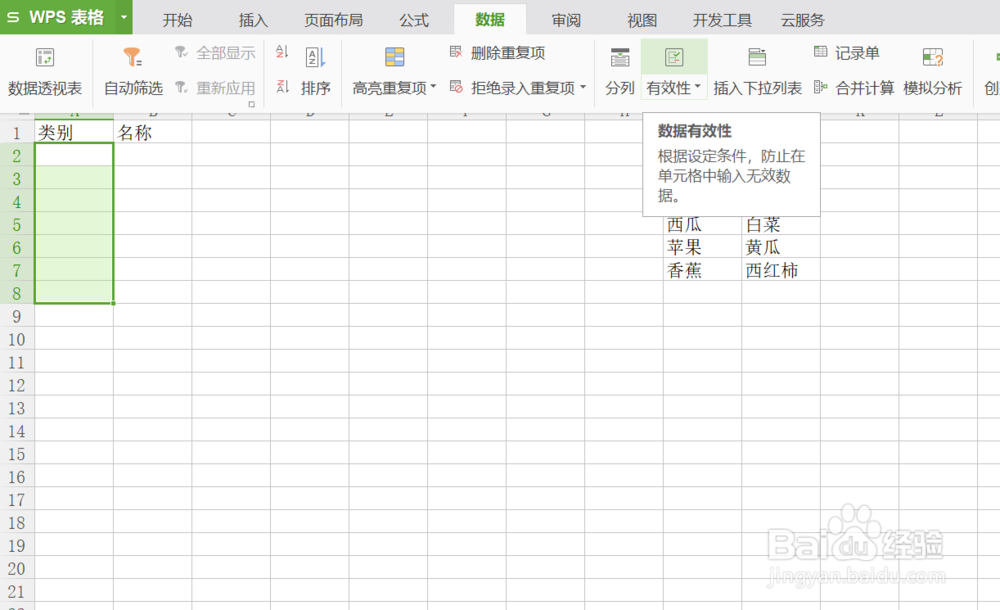
6、在对话框中选择设置,在允许下面选择序列,在来源框内输入“=类别”,最后点击确定。一尽谮惋脑级下拉列表完成。如图。


7、重复设置一级列表的步奏,选出需要填充数据的范围,来源下面的框粝简肯惧内输入“=indirect($A2)”表示根据A列来判断。输入完成后点击确定。如图。